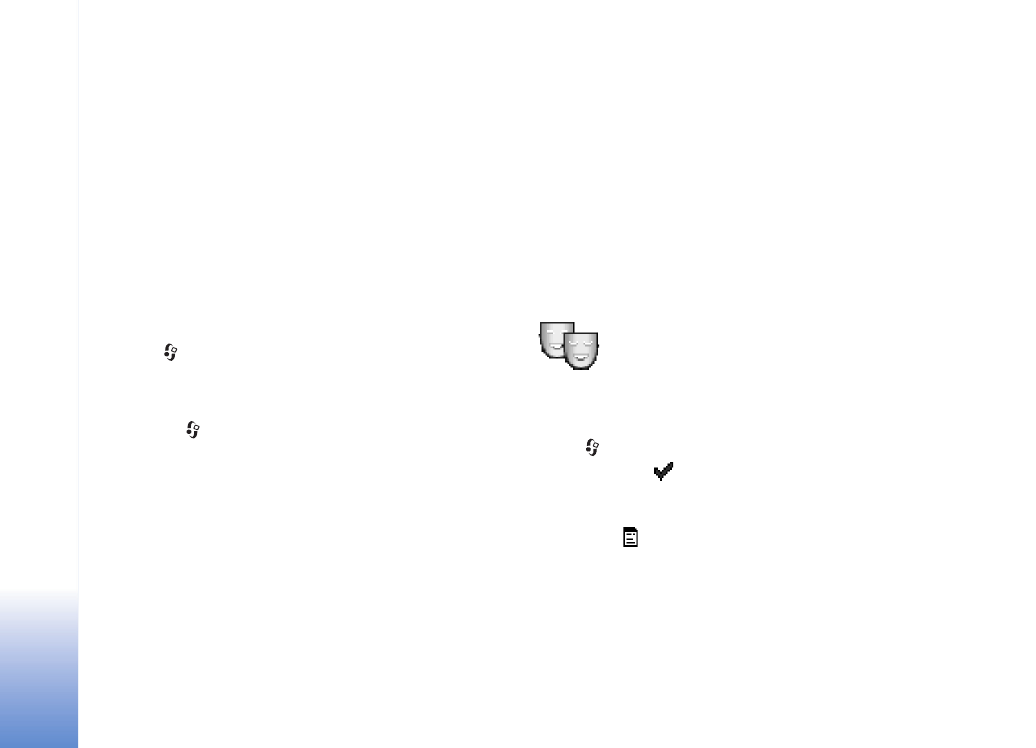
Tilkobling
. >
Bluetooth
. Velg
Bluetooth
>
På
. Gi hver av telefonene et navn.
Slik overfører du innhold:
1
Trykk på
, og velg
Verktøy
>
Overføring
på Nokia
6681-enheten. Følg instruksjonene på displayet.
2
Telefonen søker etter enheter med Bluetooth. Når
søket er fullført, velger du den andre telefonen fra
listen.
3
Du blir bedt om å angi en kode på Nokia 6681-
enheten. Angi en ønsket kode (1-16 tegn), og velg
OK
.
Angi den samme koden på den andre telefonen, og
velg
OK
.
4
Overføring
-programmet sendes til den andre
telefonen som en melding.
5
Åpne meldingen for å installere programmet
Overføring
på den andre telefonen, og følg
instruksjonene på skjermen. Programmet legges til på
hovedmenyen.
6
Fra Nokia 6681-enheten velger du innholdet du vil
kopiere fra den andre telefonen.
Innhold kopieres fra minnet og minnekortet på den andre
telefonen til Nokia 6681-enheten. Kopieringstiden
avhenger av datamengden som skal overføres. Dataene
fjernes ikke fra den andre telefonen.
Endre utseendet til
telefonen
Hvis du vil endre utseendet til telefondisplayet, for
eksempel bakgrunnsbildet, fargepaletten og ikoner, trykker
du på
og velger
Verktøy
>
Temaer
. Det aktive temaet
er indikert med
. I
Temaer
kan du gruppere sammen
elementer fra andre temaer eller velge bilder fra
Galleri
for
å tilpasse temaene ytterligere. Temaene på minnekortet, er
angitt med
. Temaene på minnekortet er ikke
tilgjengelige hvis du fjerner minnekortet fra telefonen.
Lagre temaene i telefonminnet før du fjerner minnekortet,
eller sett inn minnekortet på nytt, for å bruke temaene.
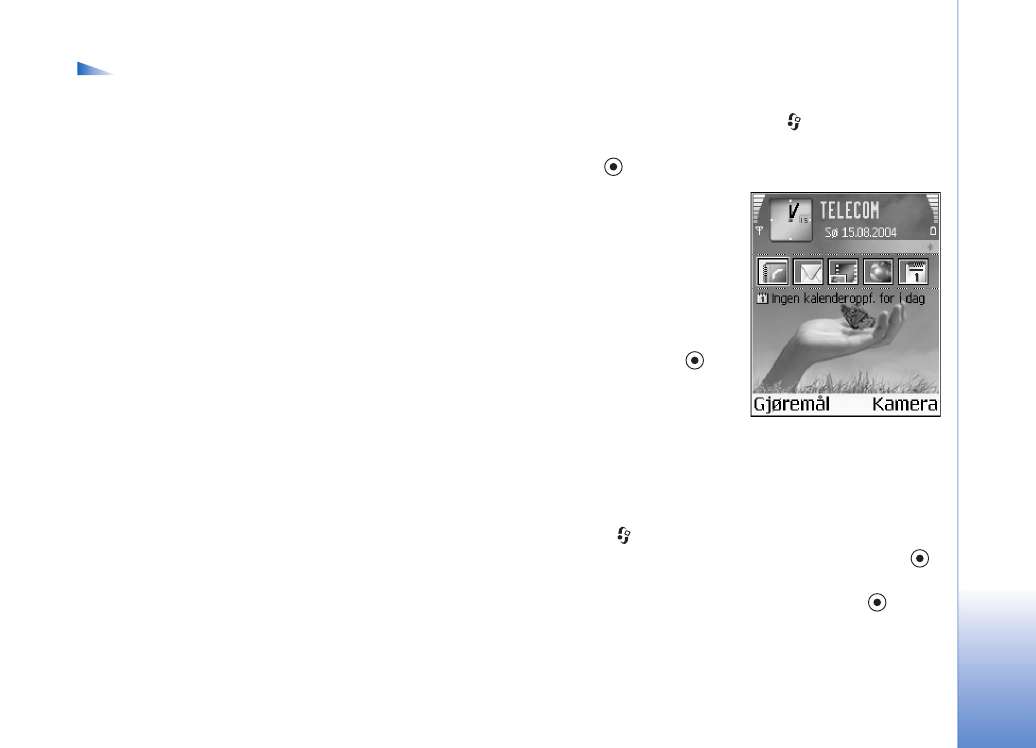
Tilpasse telefonen
15
Copyright © 2005 Nokia. All rights reserved.
Valg i hovedvisningen for
Temaer
er
Forhåndsvisning
/
Temanedlastinger
,
Bruk
,
Rediger
,
Hjelp
og
Avslutt
.
Du aktiverer et tema ved å bla til det og velge
Valg
>
Bruk
.
Hvis du vil forhåndsvise et tema, blar du til det og velger
Valg
>
Forhåndsvisning
.
Hvis du vil redigere et tema, blar du til det og velger
Valg
>
Rediger
for å endre følgende valg:
•
Bakgrunnsbilde
– Bildet som skal vises som
bakgrunnsbilde i ventemodus.
•
Fargepalett
– Fargene som brukes på skjermen.
•
Skjermsparer
– Skjermsparertypen: dato og klokkeslett
eller en tekst som du har skrevet selv. Se også
Innstillinger for tidsavbrudd for skjermsparer på
side 89.
•
Bilde i Gå til
– Bakgrunnsbildet for Gå til-programmet.
Hvis du vil gjenopprette det valgte temaet til de
opprinnelige innstillingene, velger du
Valg
>
Gjenopp.
orig. tema
når du redigerer et tema.